怎么批量修改图片的尺寸大小和像素
翻译:简体中文,更新于:2024-05-23 15:50
概要:图片是一种重要的视觉传达媒介,在日常工作与生活中扮演者不可或缺的角色。无论是在公司网站进行产品展示,还是在社交平台分享日常生活,亦或是将每个难忘的瞬间拍照珍藏,都会存储很多图片。大家在工作中经常会遇到这样的情况,每个平台对于图片大小的限制是不一样的,有时候我们的图片尺寸太大,无法上传,这时候我们只能根据要求对图片的大小像素进行修改。大家都知道PS可以修改图片的尺寸大小和像素,但是我们工作中经常会遇到,需要修改很多张图片尺寸大小的情况,用PS来操作就太耗费时间了。今天教大家一个好办法,不用打开图片就可以批量修改很多张图片的尺寸大小和像素。
使用场景
大量的图片尺寸大小、像素不符合要求,需要进行批量修改
效果预览
处理前:
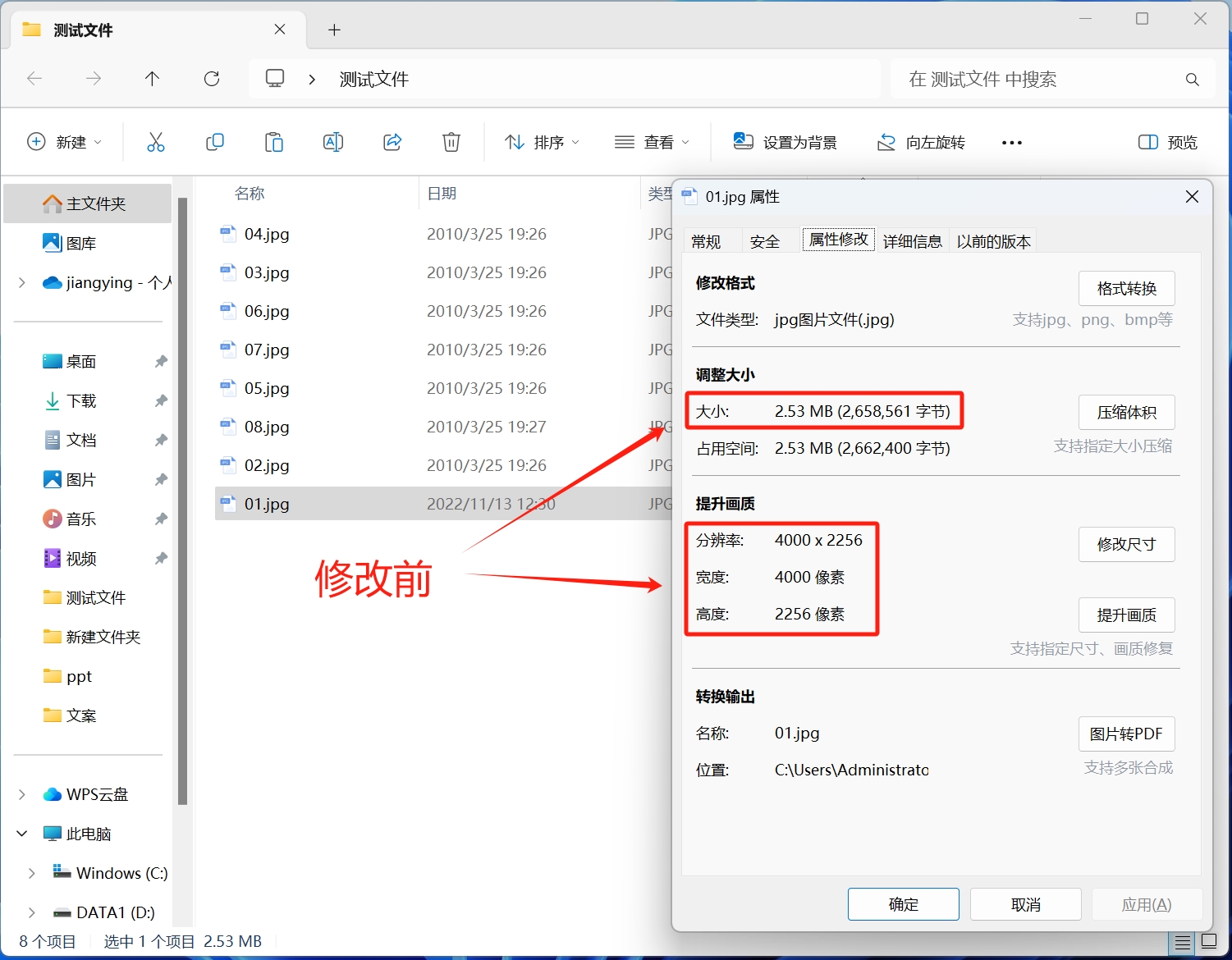
处理后:

操作步骤
1.打开【我的ABC软件工具箱】,依次选择【图片处理】-【图片压缩(调整宽高和画质)】
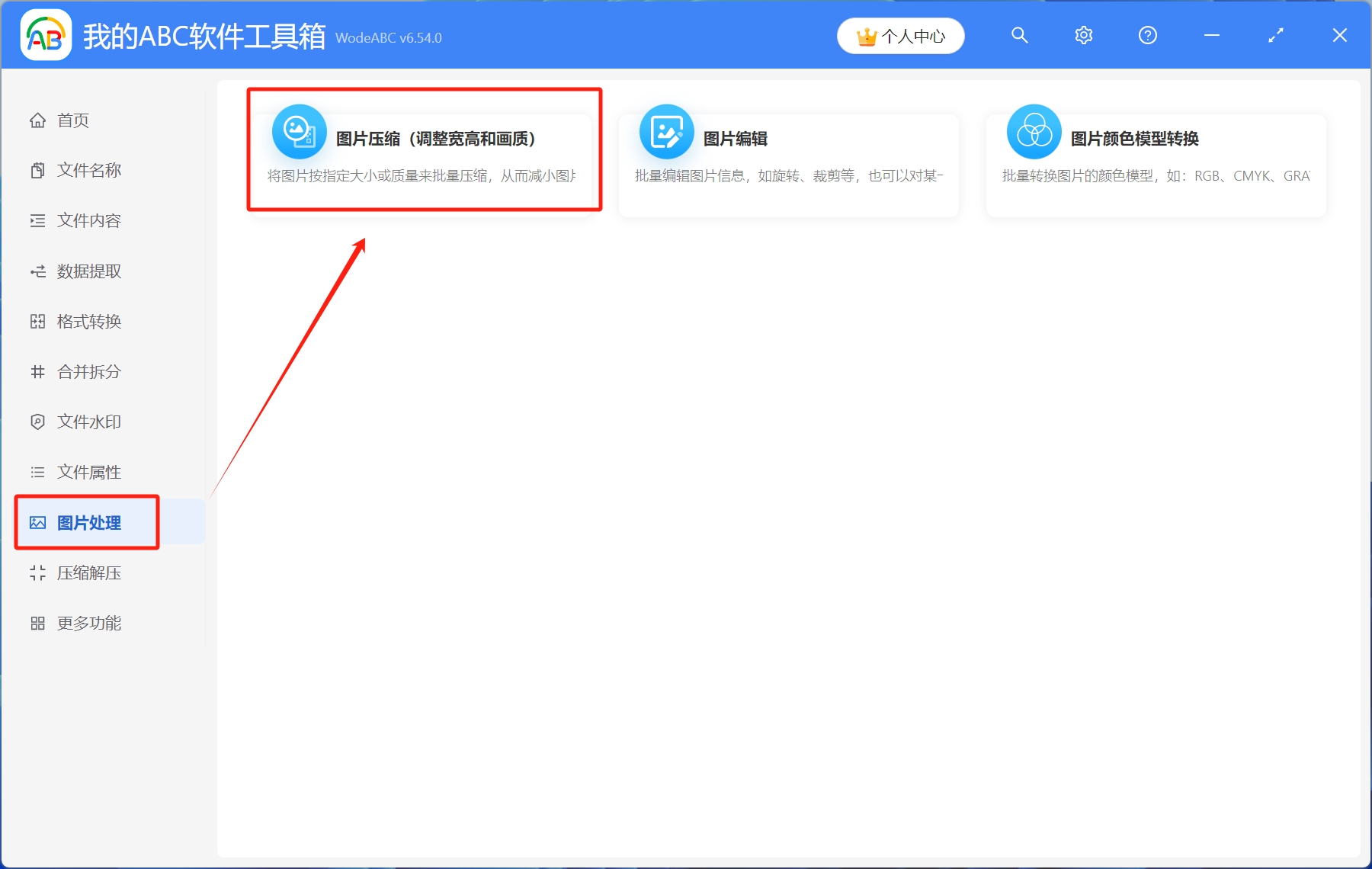
2.选择待处理文件。将需要修改大小的JPG、PNG等格式图片拖放到工具箱,或者点击右上角添加文件,还可以从文件夹中导入文件,添加完成后,点击下一步
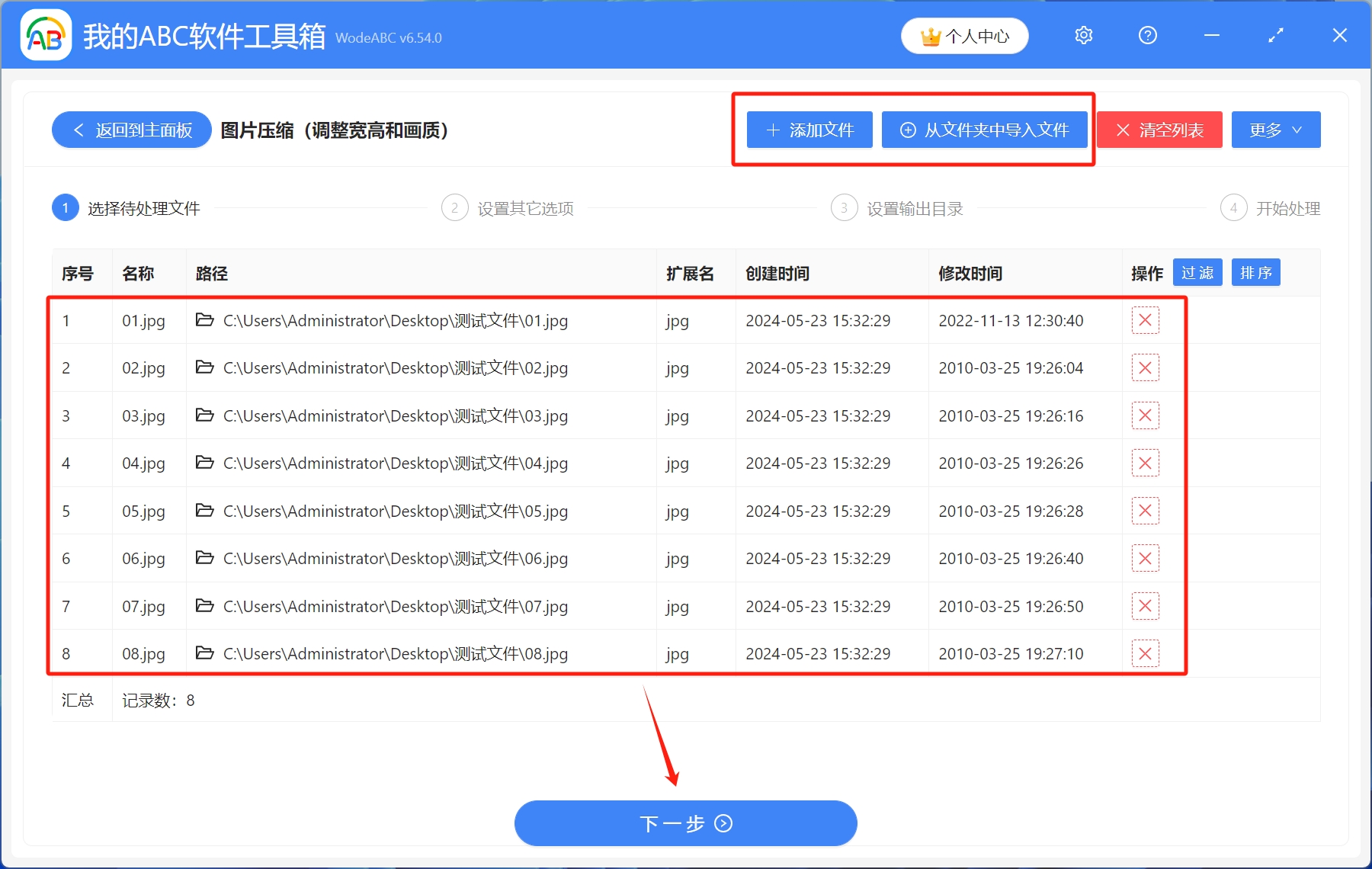
3.设置其他选项。根据个人需求,自行设置画质、宽度、高度、分辨率参数。注意:①画质正常情况下设置为 70% 即可。设置过高时,看不出来差别,设置过低则会导致图片很模糊并且充满色块。②当调整后的图片宽高比例与原图的宽高比例不一致时,处理后的图片看起来会不协调,从而出现扭曲变形。③图片分辨率(PPI)数值越高,表示显示屏显示图片的像素密度越高。用于网页浏览的图片分辨率为一般为 72 PPI 即可。设置完成后,点击下一步。
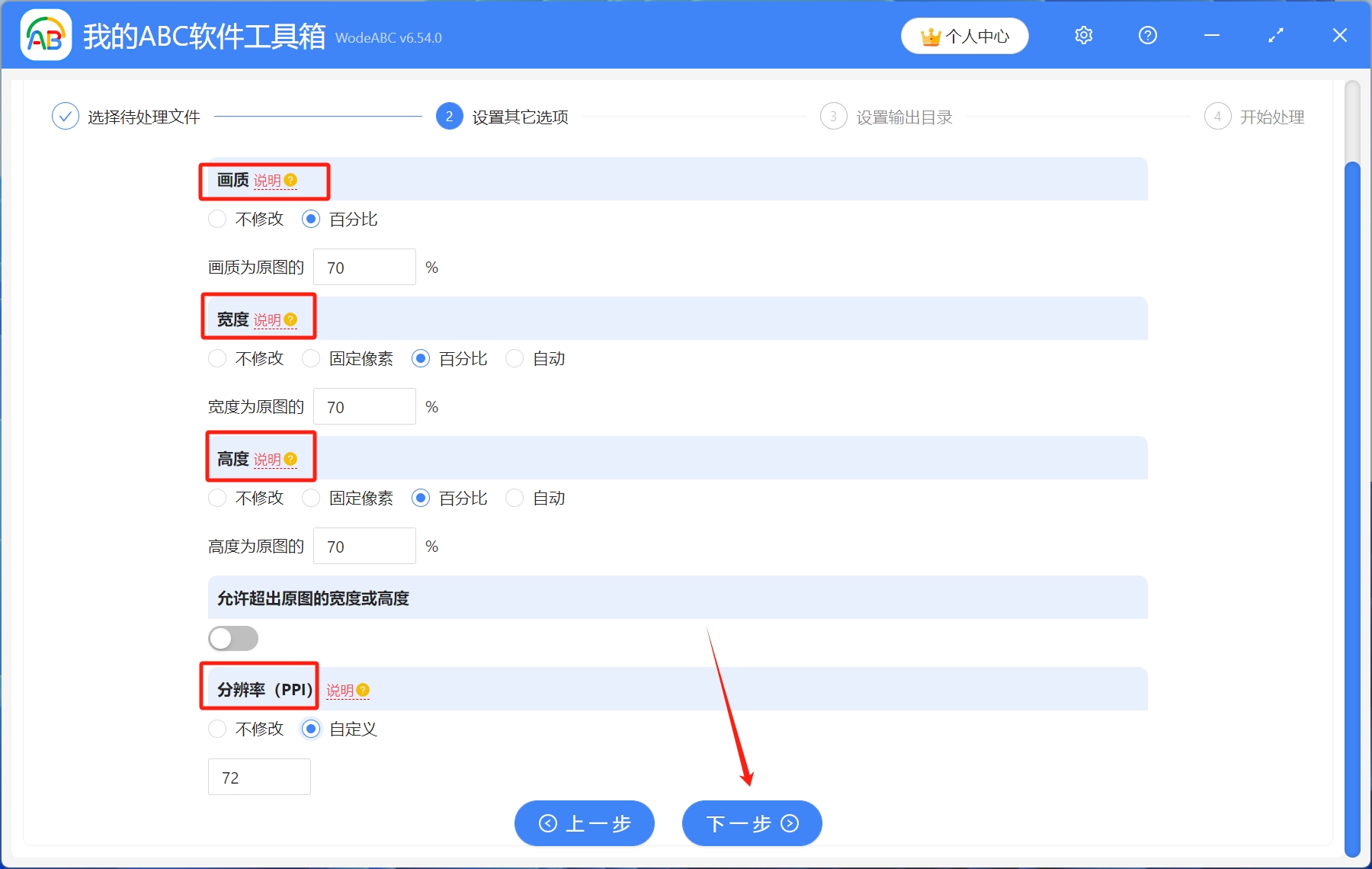
4.设置输出目录。选择保存到指定位置,浏览选择处理后的图片保存路径,设置完成后,点击下一步
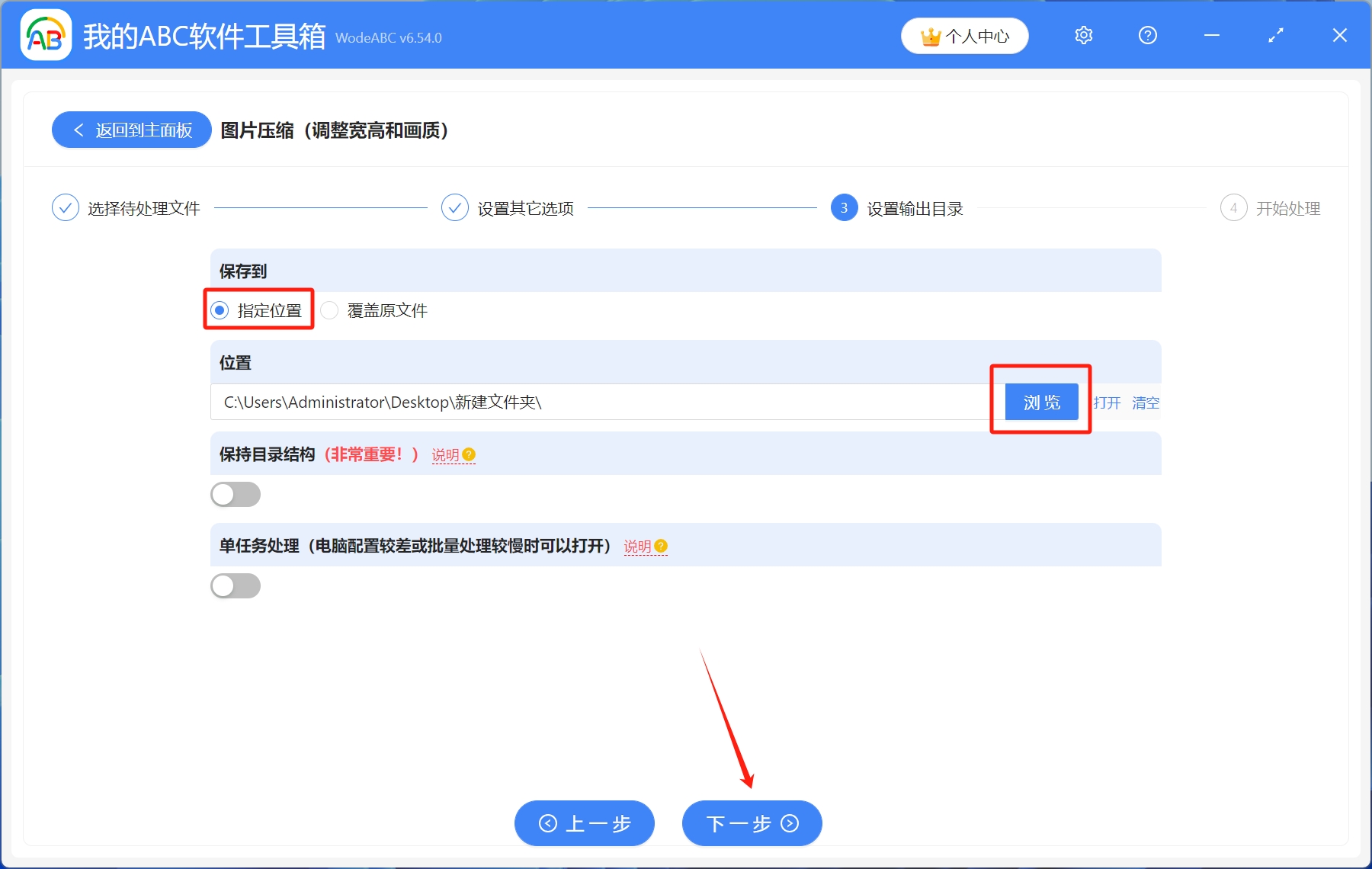
5.开始处理。稍作等待,处理完成字样出现,就表示所有图片的尺寸大小、像素已经批量修改完成了
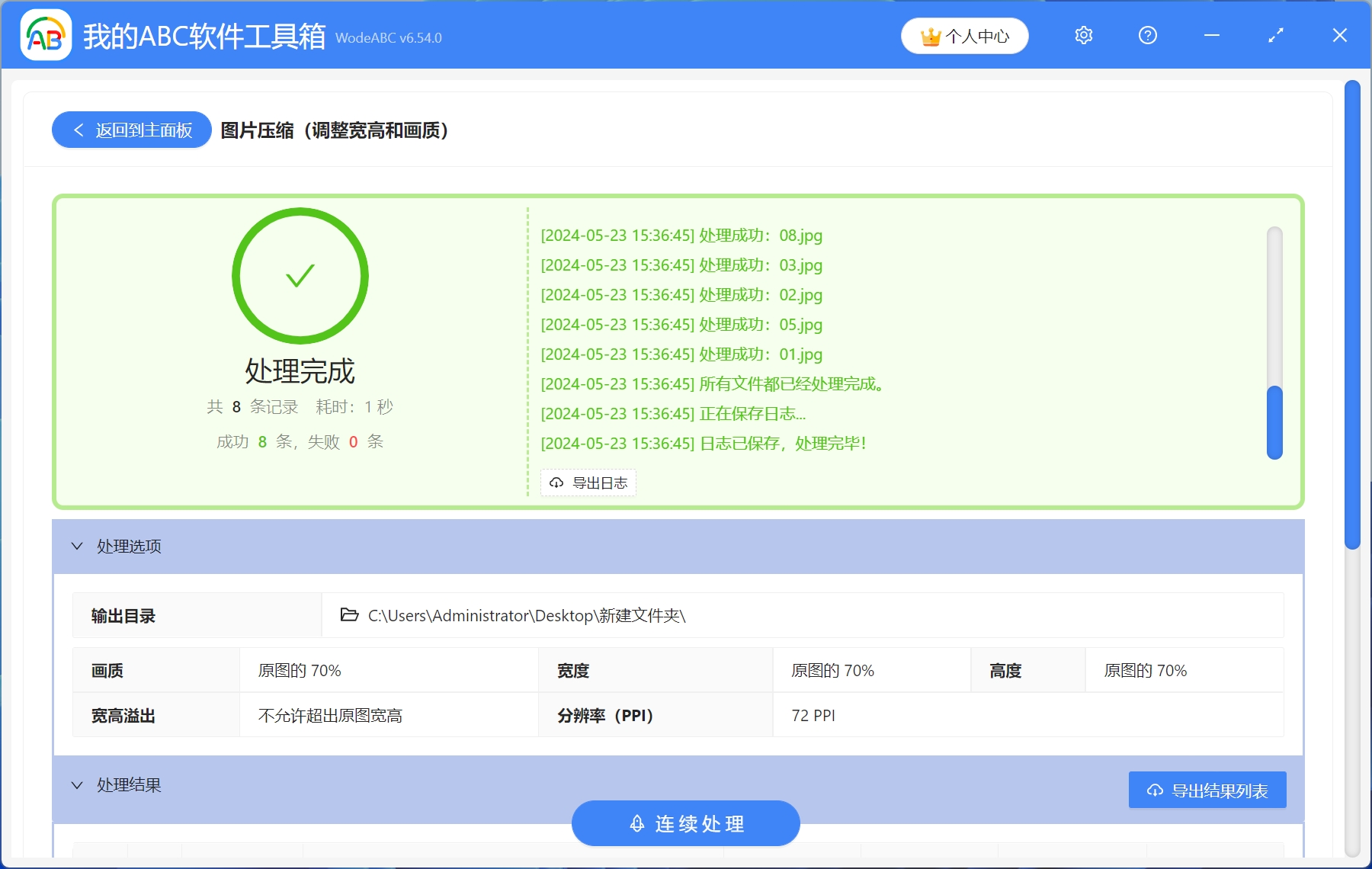
声明:网站中的图文、视频等内容均仅限于制作该内容时所使用的软件版本和操作环境,如后续因产品更新导致您的操作与网站上的内容不一致请以实际为准!